VB教程十讲(经典例子)
- 格式:docx
- 大小:31.60 KB
- 文档页数:13
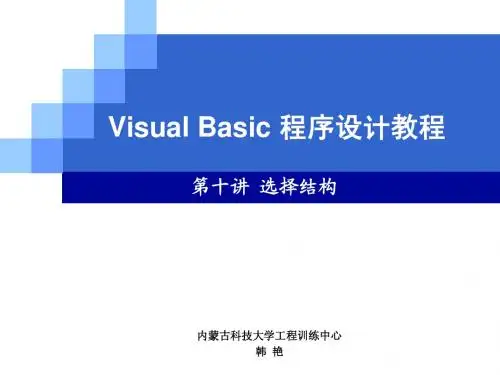


VB程序设计第1讲阅读404次一、VB是什么?VB是Visual Basic的简称,是一种可视化的程序设计语言。
简单易学,图形界面,性能强大。
二、VB的安装演示三、VB的界面VB的界面叫集成开发环境,英文简称IDE(Integrated Development Enviroment),各部位具体名称见教材P9。
四、VB的使用一般描述一个VB例子需要三方面的内容:界面(添加什么控件,各添加几个)、属性、代码例1.1:抓不住的按钮界面:在窗体上添加两个按钮(CommandButton)属性:代码:Private Sub Command1_MouseMove(Button As Integer, Shift As Integer, X As Single, Y As Single)Command2.Move Command1.Left + X - Command2.Width / 2, Command1.Top + Y - Command2.Height / 2Command1.Left = Rnd * (Form1.ScaleWidth - Command1.Width)Command1.Top = Rnd * (Form1.ScaleHeight - Command1.Height)End Sub例1.2:变色的窗体界面:在窗体上添加两个按钮(CommandButton)属性:代码:Private Sub Command1_Click()Form1.BackColor = vbRedEnd SubPrivate Sub Command2_Click()Form1.BackColor = vbGreenEnd SubVB程序设计第2讲阅读371次一、几个例子例2.1:点击会动的图片界面:在窗体上添加一个图像框(Image)属性:代码:Private Sub Image1_Click()Image1.Left = Image1.Left+100End Sub例2.2:不需点击自动移动图片界面:在窗体上添加一个图像框(Image),一个计时器(Timer)属性:代码:Private Sub Timer1_Timer()Image1.Left = Image1.Left + 100End Sub思考:例2.2中如何让小车跑到窗体右边框后自动回到窗体左侧循环跑。
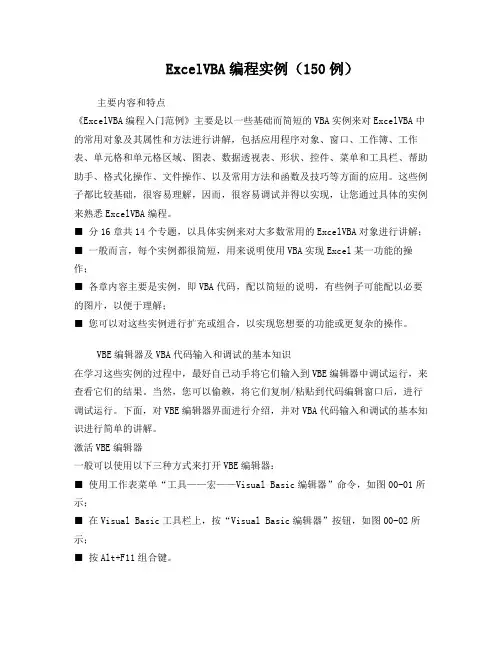
ExcelVBA编程实例(150例)主要内容和特点《ExcelVBA编程入门范例》主要是以一些基础而简短的VBA实例来对ExcelVBA中的常用对象及其属性和方法进行讲解,包括应用程序对象、窗口、工作簿、工作表、单元格和单元格区域、图表、数据透视表、形状、控件、菜单和工具栏、帮助助手、格式化操作、文件操作、以及常用方法和函数及技巧等方面的应用。
这些例子都比较基础,很容易理解,因而,很容易调试并得以实现,让您通过具体的实例来熟悉ExcelVBA编程。
■ 分16章共14个专题,以具体实例来对大多数常用的ExcelVBA对象进行讲解;■ 一般而言,每个实例都很简短,用来说明使用VBA实现Excel某一功能的操作;■ 各章内容主要是实例,即VBA代码,配以简短的说明,有些例子可能配以必要的图片,以便于理解;■ 您可以对这些实例进行扩充或组合,以实现您想要的功能或更复杂的操作。
VBE编辑器及VBA代码输入和调试的基本知识在学习这些实例的过程中,最好自已动手将它们输入到VBE编辑器中调试运行,来查看它们的结果。
当然,您可以偷赖,将它们复制/粘贴到代码编辑窗口后,进行调试运行。
下面,对VBE编辑器界面进行介绍,并对VBA代码输入和调试的基本知识进行简单的讲解。
激活VBE编辑器一般可以使用以下三种方式来打开VBE编辑器:■ 使用工作表菜单“工具——宏——Visual Basic编辑器”命令,如图00-01所示;■ 在Visual Basic工具栏上,按“Visual Basic编辑器”按钮,如图00-02所示;■ 按Alt+F11组合键。
图00-01:选择菜单“工具——宏——Visual Basic编辑器”命令来打开VBE编辑器图00-02:选择Visual Basic工具栏上的“Visual Basic编辑器”命令按钮来打开VBE编辑器此外,您也可以使用下面三种方式打开VBE编辑器:■ 在任一工作表标签上单击鼠标右键,在弹出的菜单中选择“查看代码”,则可进入VBE编辑器访问该工作表的代码模块,如图00-03所示;■ 在工作簿窗口左上角的Excel图标上单击鼠标右键,在弹出的菜单中选择“查看代码”,则可进入VBE编辑器访问活动工作簿的ThisWorkbook代码模块,如图00-04所示;■ 选择菜单“工具——宏——宏”命令打开宏对话框,若该工作簿中有宏程序,则单击该对话框中的“编辑”按钮即可进行VBE编辑器代码模块,如图00-05所示。
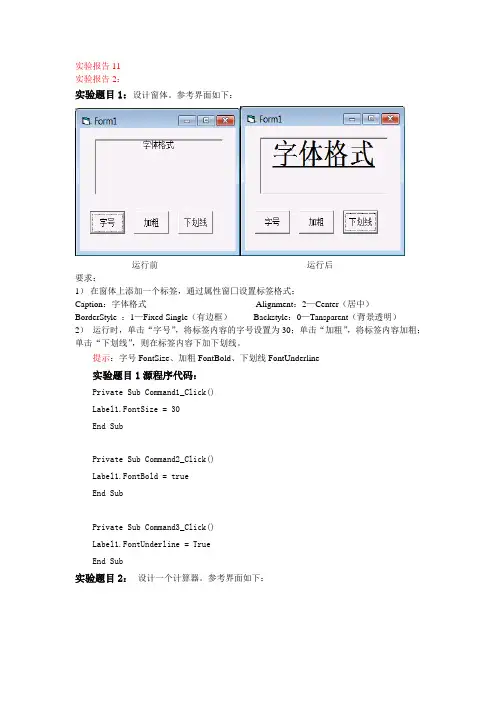
实验报告11实验报告2:实验题目1:设计窗体。
参考界面如下:运行前运行后要求:1)在窗体上添加一个标签,通过属性窗囗设置标签格式:Caption:字体格式Alignment:2—Center(居中)BorderStyle :1—Fixed Single(有边框)Backstyle:0—Tansparent(背景透明)2)运行时,单击“字号”,将标签内容的字号设置为30;单击“加粗”,将标签内容加粗;单击“下划线”,则在标签内容下加下划线。
提示:字号FontSize、加粗FontBold、下划线FontUnderline实验题目1源程序代码:Private Sub Command1_Click()Label1.FontSize = 30End SubPrivate Sub Command2_Click()Label1.FontBold = trueEnd SubPrivate Sub Command3_Click()Label1.FontUnderline = TrueEnd Sub实验题目2:设计一个计算器。
参考界面如下:要求:1)实现算术运算(+、-、*、/)的功能;2)实现清除和结束的功能;3)实现清除后,将焦点移到第一个文本框中。
实验题目2源程序代码:Private Sub Command1_Click()Text3.Text = Val(Text1.Text) + Val(Text2.Text)End SubPrivate Sub Command2_Click()Text3.Text = Val(Text1.Text) - Val(Text2.Text)End SubPrivate Sub Command3_Click()Text3.Text = Val(Text1.Text) * Val(Text2.Text)End SubPrivate Sub Command4_Click()Text3.Text = Val(Text1.Text) / Val(Text2.Text)End Sub实验题目3:设计一个能够统计某学生三门课程成绩总分和平均分的程序。
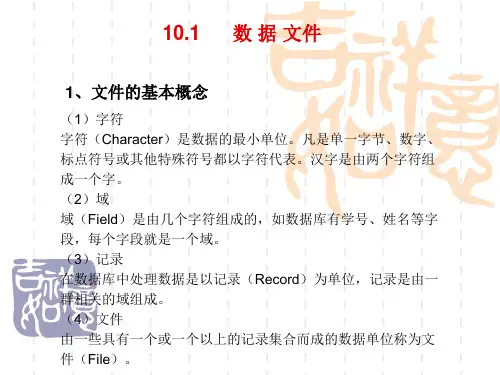


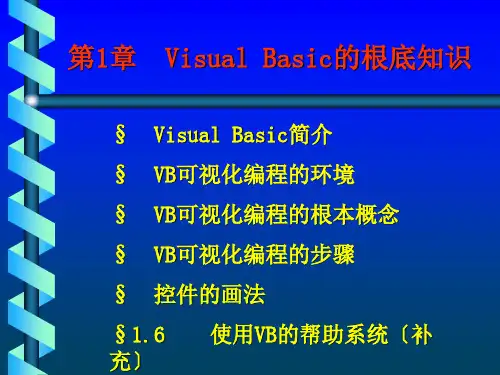
![VB6.0图文实例教程[汇编]](https://uimg.taocdn.com/0c6f19340975f46526d3e1d6.webp)
教程辅导This is my personal work summary and plan, thank you for your attention and support!来历网络·汇编收拾VB教程:序文-不再游戏咱们需求什么咱们需求什么?当咱们在一个精彩的游戏国际中游历了一番之后,或是惊叹于某一东西软件的细巧精美之余,多少总会发生少许编程的激动。
编程吗,在从前假如你对电脑仍是一个外行人,那真实是一件可望而不行及的作业。
假如运用依据DOS下的编程言语,比方C、Qbasic、Pascal等等,真不知何年何月才干有所成果。
编程是需求天分的,你有必要在大脑中对整个程序有一个明晰的概括,一个高效的流程,这并不是每个人都能做到的,你有必要思之慎之,这也使编程变成一件最单调无味的作业。
但在第四代核算机言语(可视化编程)呈现后,能够切当的说它开发了人们的更多天分,并不局限于那些脑筋反常明晰的人,每一个人都能够发现自己也能够编出一些早年不敢问津的程序,想象力的充分发挥才是第四代言语的精粹。
Visual Basic(以下简称VB)能够说是可视化言语的前驱了,而且它也是可视化程度最高的一个,从几年前VB诞生之日起到现在,它现已阅历了五个版别,而且现在微软正在严重的进行着VB6.0的研发、测验,这么高的更新率,不外乎阐明两个问题:用户对VB的热心,微软对VB的重视。
不行否认微软对商场的猜测才干是极为高超的,而它强壮的技能、财力支撑也使它在许多从前未进入的范畴,在不长的时刻内有成为最有力的竞争对手,如IE之于阅读器范畴,《帝国年代》之于游戏都是最好的比方。
关于VB现在也有一个很强的竞争对手――Delphi,有人把它称作VB杀手,这显然有过火之处,VB的确有它的缺乏之处,但Delphi又何曾不是呢,而且以微软对VB的倾慕,VB的功用必定会越来越强壮。
VB的诞生VB的呈现能够说是Microsoft Windows的日渐老练的必定产品。
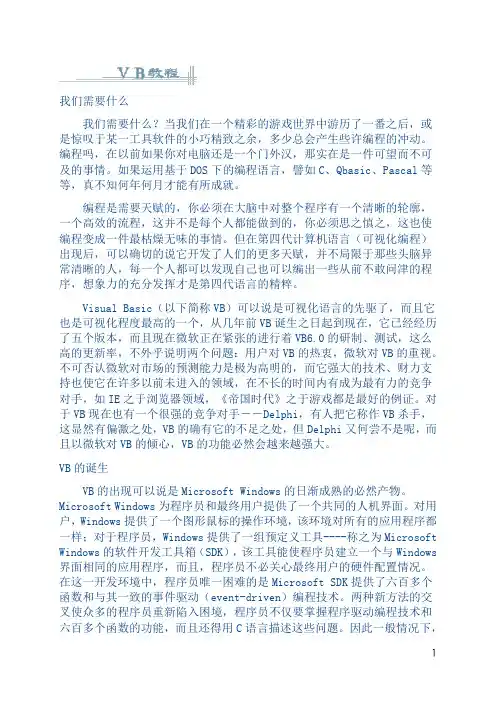
我们需要什么我们需要什么?当我们在一个精彩的游戏世界中游历了一番之后,或是惊叹于某一工具软件的小巧精致之余,多少总会产生些许编程的冲动。
编程吗,在以前如果你对电脑还是一个门外汉,那实在是一件可望而不可及的事情。
如果运用基于DOS下的编程语言,譬如C、Qbasic、Pascal等等,真不知何年何月才能有所成就。
编程是需要天赋的,你必须在大脑中对整个程序有一个清晰的轮廓,一个高效的流程,这并不是每个人都能做到的,你必须思之慎之,这也使编程变成一件最枯燥无味的事情。
但在第四代计算机语言(可视化编程)出现后,可以确切的说它开发了人们的更多天赋,并不局限于那些头脑异常清晰的人,每一个人都可以发现自己也可以编出一些从前不敢问津的程序,想象力的充分发挥才是第四代语言的精粹。
Visual Basic(以下简称VB)可以说是可视化语言的先驱了,而且它也是可视化程度最高的一个,从几年前VB诞生之日起到现在,它已经经历了五个版本,而且现在微软正在紧张的进行着VB6.0的研制、测试,这么高的更新率,不外乎说明两个问题:用户对VB的热衷,微软对VB的重视。
不可否认微软对市场的预测能力是极为高明的,而它强大的技术、财力支持也使它在许多以前未进入的领域,在不长的时间内有成为最有力的竞争对手,如IE之于浏览器领域,《帝国时代》之于游戏都是最好的例证。
对于VB现在也有一个很强的竞争对手――Delphi,有人把它称作VB杀手,这显然有偏激之处,VB的确有它的不足之处,但Delphi又何尝不是呢,而且以微软对VB的倾心,VB的功能必然会越来越强大。
VB的诞生VB的出现可以说是Microsoft Windows的日渐成熟的必然产物。
Microsoft Windows为程序员和最终用户提供了一个共同的人机界面。
对用户,Windows提供了一个图形鼠标的操作环境,该环境对所有的应用程序都一样;对于程序员,Windows提供了一组预定义工具----称之为Microsoft Windows 的软件开发工具箱(SDK),该工具能使程序员建立一个与Windows 界面相同的应用程序,而且,程序员不必关心最终用户的硬件配置情况。
目录设计1 新建VB工程 (3)设计2 体验界面设计 (6)设计3 初试事件代码 (9)设计4 让界面更生动 (12)设计5 专用输出窗口 (13)设计6 专用输入窗口 (16)设计7 图像自动展示 (17)设计8 设计自行的车 (19)设计9 左右滚动字幕 (20)设计10 实现文件浏览 (21)设计11 使用数据库表 (23)设计12 自己调制颜色 (24)设计13 程序绘图初步 (26)设计14 试让简单重复 (30)设计15 三个格式函数 (32)设计16 循环控制数组 (34)设计17 设计登录界面 (35)设计18 也做个记事本 (38)设计19 动态改变颜色 (40)设计20 打地鼠的游戏 (42)设计21 由课程查老师 (44)设计22 增减列表条目 (45)设计23 搬运列表条目 (46)设计24 鼠键起落事件 (48)设计25 描点作图方法 (50)设计26 母子型的窗体 (52)设计27 菜单设计初步 (53)设计28 工具栏的设计 (55)设计29 通用对话窗口 (56)设计30 自定义的方法 (57)设计31 自定义的函数 (58)设计32 自定义的类型 (59)设计33 其它循环结构 (60)设计34 程序调试问题 (62)设计35 应用程序发布 (63)设计36 顺天艺苑管理系统 (64)形象篇第一单元可视设计设计1 新建VB工程一个应用系统的设计,是一项工程。
工程(Project)——VB就是这样称呼的。
在新建一个工程之前,应准备一个专门的文件夹集中存放工程的各种文件文件。
我们今后要做许多工程,为此先在D盘新建一个总的文件夹:MyVB吧。
在这个文件夹下,为即将新建的第一个工程准备一个文件夹GC1. 这样,第一个工程文件夹的标识就是D:\MyVB\GC1VB一启动就弹出新建工程....对话框,如图1。
图1 新建工程对话框这是一个3页的页框,看各页的标签(新建、现存、最新)就会明白各页的作用。
VB基础教程第1课…………VB基础第2课…………标签控件第3课…………文本框第4课…………命令按钮第5课…………图片框第6课…………复选框第7课…………单选按钮I第8课…………单选按钮II第9课…………定时器第10课…………音乐播放器本教程由86团学校TeliuTe制作|著作权所有,不得用于商业用途美丽的校园……VB程序设计基础一、程序设计是指为计算机编制一些软件和程序。
学习的目的是理解计算机的工作方式和运行的方式。
VB是经典的编程设计语言,也是基础语言之一,简单易学,功能强大,深受广大初学者的喜爱。
VB是运行在Windows视窗操作系统上,设计程序的思想在于在窗口中放置对象和针对对象设计代码。
(一)启动VB:单击“开始”-“程序”-“Microsoft Visual Basic 6.0 中文版”选择“标准EXE”,单击“打开”进入窗口。
(二)VB窗口1、标题栏:在最上面蓝色标题是“工程1-...”,是我们当前正在设计的程序,被称作“工程1”。
2、菜单栏:菜单栏在第二行,包含一组菜单,菜单中有各种命令,我们应该理解操作计算机就是向计算机提供一系列的指令。
(1)“文件”菜单,要求记住“保存”命令,VB要保存两次,注意保存文件到自己的文件夹中。
(本书中双引号当中均是指操作命令)(2)“视图”菜单,显示各个窗口,如果一个窗口找不着了,就到这个菜单中找出来。
(3)“运行”菜单,第一个“启动”命令要记住,可以运行我们的程序。
3、工具栏:第三行是工具栏,工具栏是一些最常用的命令,而且是用图标表示的,因而便于形象记忆和操作,要求记住“启动”按钮。
(在视窗操作系统中,我们不仅要会认识文字说明,还要特别留意图标含义。
)4、工作区:工作区占据窗口的绝大部分,从左向右包括工具箱、窗体、和属性窗口。
(1)工具箱:在工作区的左侧,包含许多编程用到的基本对象,被称作“控件”。
(2)窗体:中间的灰色的窗口,是我们设计的程序的基本框架,所有的对象都放在这个窗口当中。
(3)小窗口:在右侧有三个纵向排列的窗口。
①最上面是工程窗口,上边有三个按钮,中间的按钮是显示对象窗口;②下面是属性窗口,属性是一个对象的名称、大小、颜色等等;③最下面是布局窗口,里面显示程序运行时的位置,拖动里面的小框可以改变程序的显示位置。
4、下面修改窗体的属性,在右侧的属性窗口中找到Caption项,在它右边的格子里点一下鼠标左键,然后输入“窗体”两个字,观察一下工作区中的窗体的标题是否已经改变,Caption是设置一个应用程序的窗口标题,再在属性窗口中找到BackColor项,单击右边格子里的黑色三角按钮上点击一下鼠标左键,在弹出的面板上边的一行文字中选择“调色板”标签,选中浅紫色,观察一下工作区中间的窗体的变化。
单击工具栏上的启动按钮,运行一下我们的程序,看一下这个窗口,还不错吧?单击“关闭”按钮(或者Alt+F4),回到窗体中,在属性窗口中找到Icon项,在右边的格子里点一下鼠标左键再点一下三个小点,在弹出的“加载图标”对话框中,点击“向上”按钮退一步,再选择打开Common,再选择打开Graphics,再选择打开Icon,再打开Misc,在里面找一个图标,单击打开,再看一下工作区中的窗体的标题栏左侧是否有一个图标。
单击“启动”按钮,运行一下程序,然后最小化,看一下任务栏上的图标找到我们的程序,单击一下图标恢复窗口。
关闭程序回到属性窗口,找到Picture属性,在右边的格子里单击一下鼠标左键,打开“加载图片”对话框,找一幅较大的背景图片打开,观察一下工作区窗体的变化。
单击“启动”按钮运行一下程序,很漂亮的一个窗口是吧?关闭程序,同样再修改Font属性和ForeColor属性,属性都是按照字母排序的,在最后的WindowState属性中选择2-Maxing最大化,运行一下程序看一下效果。
如何保存自己的程序呢?方法是在“文件”菜单中选择“保存工程”或者点击工具栏上的磁盘按钮,保存文件到自己的文件夹(如果没有就新建一个)以“MyForm”为文件名(如果能用中文就输入汉字“窗体”)。
保存两次,一次是窗体,另一次是工程。
保存好的程序要编译成可以在Windows下运行的可执行程序,方法是选择“文件”菜单中的“生成工程1.exe”命令,以“窗体”为文件名保存文件到自己的文件夹,这个程序关闭VB后也可以运行,退出VB,打开自己的文件夹,找到程序,运行一下看看。
本节主要讲述了VB的基本窗口和窗体属性,以后会经常用到。
美丽的小姑娘(在弹出的对话框中选择“在当前位置运行该程序”和“是”)本教程由86团学校TeliuTe制作|著作权所有,不得用于商业用途美丽的校园……VB程序设计基础二、工具箱里的控件一个程序的窗口是由许多对象组成的,在VB中这些对象被称作控件,控件都放在工作区左侧的工具箱内,我们用这些控件可以组合出不同的程序来。
首先箭头工具是用来选择、移动、缩放对象的,默认的就是选择工具。
箭头工具下面的A是标签Label控件,用来显示文字,代码是Label1.Caption=“…”,编程序除了对象外还要有代码。
使用的方法是用鼠标左键在工具箱中选中它,然后在工作区中拖动鼠标就可以画出一个标签来,默认的名称是Label1,也就是第一个标签。
启动VB,选择“标准EXE”,点“打开”进入窗口,在右侧的属性窗口中修改一下Caption 项为“窗体”,BackColor项为浅紫色和Icon项。
在工作区窗体中间的上方画一个标签,要求能写下五个字。
在右侧的属性窗口中找到Caption项,在它右侧点一下鼠标左键,调出紫光拼音输入法,输入“我的程序”,再修改Backcolor为浅黄色,前景色ForeColor为棕黄色,设置字体Font为华文行楷,然后找到下边的ToolTipText项,在右边输入“这是第一个标签”,这个属性是干什么的呢?自己先想一想。
单击工具栏上的启动按钮运行程序,这个窗口不再是空的了,里面有一个标签“我的程序”,把鼠标移到标签上面,你会看到出来一行小字“这是第一个标签”,这就是ToolTipText 属性的效果,是提示语,就像我们在桌面上把鼠标移到“我的电脑”“我的文档”图标上,都会出来一行提示,就是这样设计的。
单击标题栏上的“关闭”按钮,回到窗体中。
照着同样的方法再画两个标签(排列要美观),分别把Caption属性改为“姓名”和“班级”,同样设定好字体和颜色,注意在ToolTipText 属性一个是“这是第二个标签”,一个是“这是第三个标签”。
以“控件(或MyLabel)”为文件名保存文件到自己的文件夹修改好后,点一下启动按钮运行程序,把鼠标移到三个标签上,看一下提示,有点儿意思了。
关闭程序回到窗体,下面我们加上程序代码,代码要在代码窗口中输入,在工作区右侧的“工程”窗口中的查看代码按钮上点一下,这时窗体对象窗口隐藏到后面,显示出一个白色的代码窗口。
代码窗口的第一行分成两部分,左侧是对象列表当前显示的是“通用”,单击一下它旁边的黑色下拉三角按钮,显示出我们在对象窗口中添加的对象,现在有四个:一个窗体Form1,三个标签从Label1到Label3,在代码中一般用英文,在对象窗口中用中文。
右侧的列表是事件,现在显示的是“声明”。
单击“工程”窗口中间的对象按钮,回到对象窗口中,我们将对第二个标签设置代码,双击第二个标签,我们发现也进入了代码窗口,不同的是代码窗口中出现了几行代码,第一行是关于Label2的Click(单击)事件,中间光标闪烁着空行,最后一行是End Sub表示结束代码。
我们在中间插入代码,按一下键盘上的Tab键(在键盘最左边的第三排)光标缩进一个占位符,用英文输入Label2. 这时VB自动给出一个列表,接着我们再输入c列表自动跳到Caption项,此时按一下空格键,VB自动完成Label2.caption的输入,接着输入="刘桂明" (注意英文的两个双引号是一样的)整个代码是:Label2.Caption="刘桂明" 注意双引号是英文,中间的名字是汉字,把名字部分输入自己的名字。
单击工具栏上的“启动”按钮,用鼠标在各个标签上停一下,依然有三个提示,然后再分别单击一下三个标签,你会看到什么?第二个标签的“姓名”改成了自己的姓名,这就是我们的代码的作用。
保存一下程序关闭程序,回到代码窗口,再单击“工程”窗口中间的“查看对象”按钮回到对象窗口,再在第三个标签上双击,照着刚才的方法,按一下Tab键,输入Label3.Caption="七年级组(1)办" 注意双引号是英文,里面改成自己的班级,现在这儿是老师的。
单击“启动”按钮运行一下程序,用鼠标单击这几个标签,看一下发生的变化。
本节讲述了VB中的控件,通过标签Label学习了对象的添加和编写代码。
我的程序(在弹出的对话框中选择“在当前位置运行该程序”和“是”)本教程由86团学校TeliuTe制作|著作权所有,不得用于商业用途美丽的校园……VB程序设计基础三、基本控件1、文本框Text1 用来输入文本,代码是Text1.Text="...",位置在标签的旁边,图标是ab|。
启动VB,选择"标准EXE",单击"打开",进入窗口,在属性窗口中修改窗体的属性Caption为"文本框",再修改背景色BackColor,图标Icon。
再向窗体中添加一个标签Label1,修改Caption为“我的文本框程序”,再修改颜色、字体属性,在ToolTipText中输入“这是程序的标题”。
再加入一个标签Label2,修改Caption为“姓名:”,同样修改颜色、字体属性,在ToolsTipText 中输入“这儿显示姓名”。
找到工具箱中的文本框控件,在工作区中画一个文本框对象,默认的名称是Text1,修改Font字体属性,Text属性先不改,修改ToolTipText属性为“这是第一个文本框”。
将窗体中的各个对象调整得大方美观。
以“文本框”(或者英文的MyText)为文件名,保存文件到自己的文件夹单击工具栏上的“启动”按钮运行程序,看一下文本框,里面有Text1和一个闪烁的插入光标,把鼠标移过去会有一行提示“这是第一个文本框”。
用键盘输入自己的名字和旁边同学的名字,移动光标,删除错误的字符,就像我们在记事本和Word里头一样,文本框里面可以进行文字输入和编辑。
关闭程序回到窗口中,我们来添加代码,单击工程窗口中的“显示代码”按钮,进入代码窗口,此时代码窗口中还没有语句,单击左边“通用”旁边的下拉按钮,选择Text1对象,右边列表自动给出一个Change,窗口中页有了三行代码,光标在中间闪烁。